使用Selenium实现微博爬虫(预登录、展开全文、翻页)
前言
在CSDN发的第一篇文章,时隔两年,终于实现了爬微博的自由!本文可以解决微博预登录、识别“展开全文”并爬取完整数据、翻页设置等问题。由于刚接触爬虫,有部分术语可能用的不正确,请大家多指正!
一、区分动态爬虫和静态爬虫
1、静态网页
静态网页是纯粹的HTML,没有后台数据库,不含程序,不可交互,体量较少,加载速度快。静态网页的爬取只需四个步骤:发送请求、获取相应内容、解析内容及保存数据。
2、动态网页
动态网页上的数据会随时间及用户交互发生变化,因此数据不会直接呈现在网页源代码中,数据将以Json的形式保存起来。因此,动态网页比静态网页多了一步,即需渲染获得相关数据。
3、区分动静态网页的方法
加载网页后,点击右键,选中“查看网页源代码”,如果网页上的绝大多数字段都出现源代码中,那么这就是静态网页,否则是动态网页。
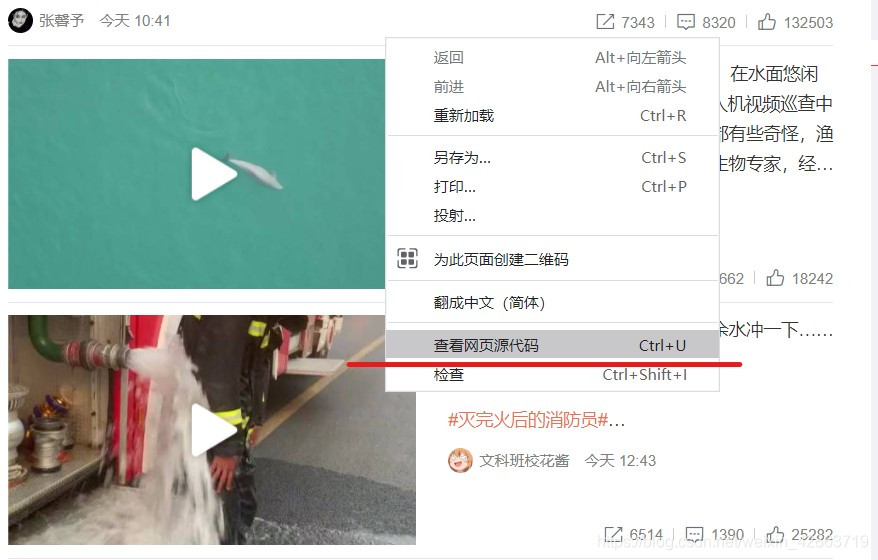
二、动态爬虫的两种方法
1.逆向分析爬取动态网页
适用于调度资源所对应网址的数据为json格式,Javascript的触发调度。主要步骤是获取需要调度资源所对应的网址-访问网址获得该资源的数据。(此处不详细讲解)
2.使用Selenium库爬取动态网页
使用Selenium库,该库使用JavaScript模拟真实用户对浏览器进行操作。本案例将使用该方法。
三、安装Selenium库及下载浏览器补丁
1.Selenium库使用pip工具进行安装即可。
2.下载与Chrome浏览器版本匹配的浏览器补丁。
Step1:查看Chrome的版本
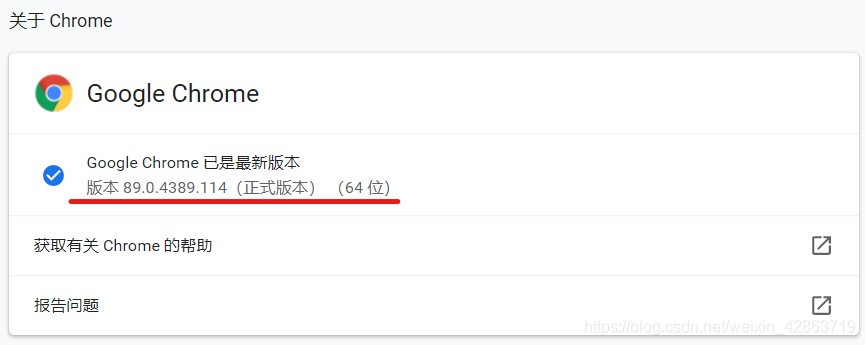
Step2:去下载相应版本的浏览器补丁。网址:http://npm.taobao.org/mirrors/chromedriver/
Step3:解压文件,并将之放到与python.exe同一文件下
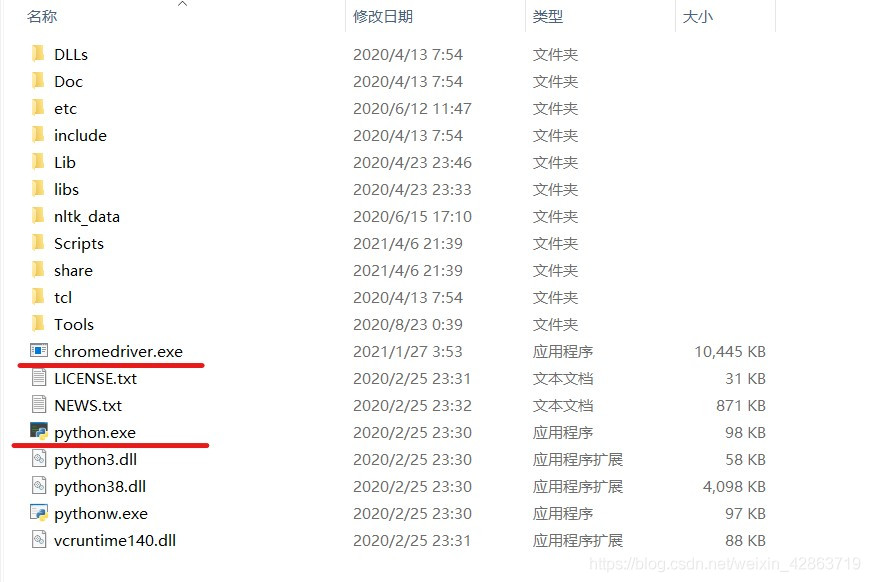
四、页面打开及预登录
1.导入selenium包
from selenium import webdriver from selenium.webdriver.support import expected_conditions as EC from selenium.webdriver.support.ui import WebDriverWait from selenium.webdriver.common.by import By import time import pandas as pd
2.打开页面
driver = webdriver.Chrome()
print('准备登陆Weibo.cn网站...')
#发送请求
driver.get("https://login.sina.com.cn/signup/signin.php")
wait = WebDriverWait(driver,5)
#重要:暂停1分钟进行预登陆,此处填写账号密码及验证
time.sleep(60)
3.采用交互式运行,运行完上面两段程序,会弹出一个框,这个框就是用来模拟网页的交互。在这个框中完成登录(包括填写登录名、密码及短信验证等)
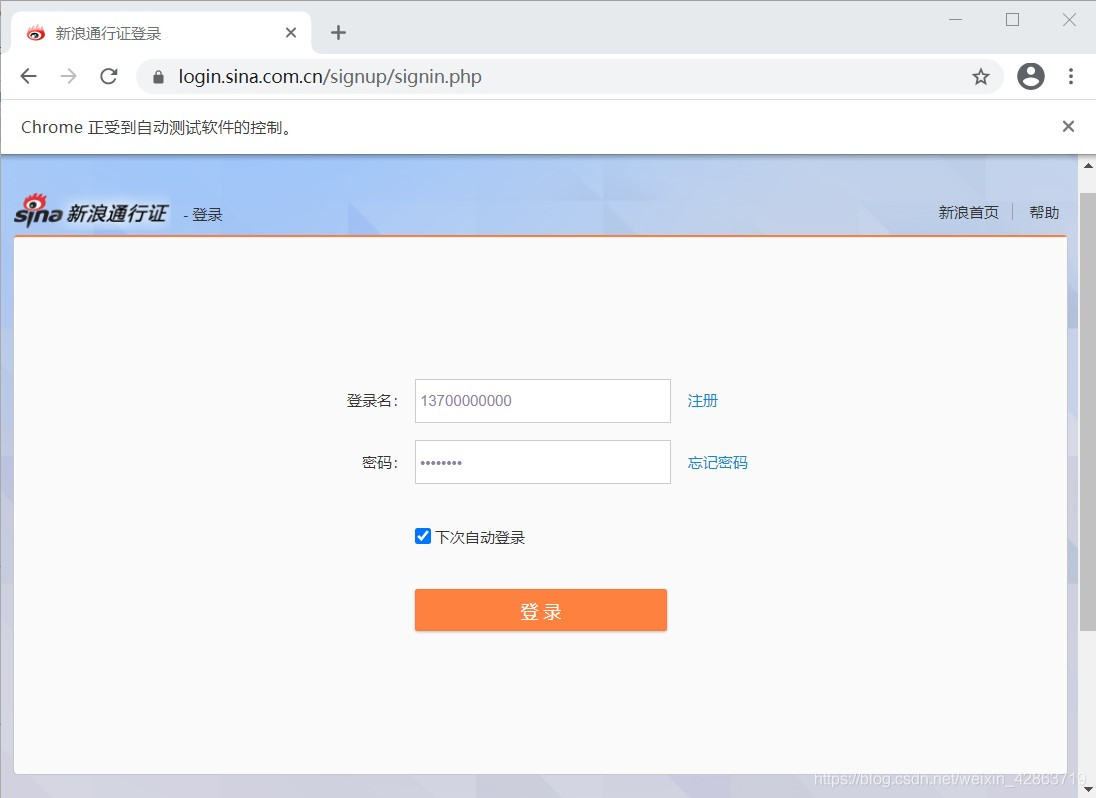
4.完成预登录,则进入个人主页
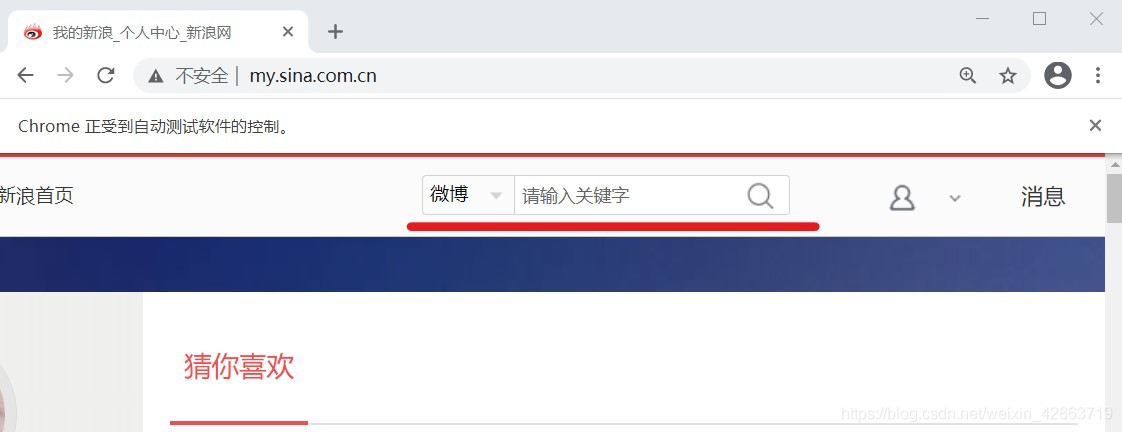
五、关键词搜索操作
1.定位上图中的关键词输入框,并在框中输入搜索对象,如“努力学习”
#使用selector去定位关键词搜索框
s_input = driver.find_element_by_css_selector('#search_input')
#向搜索框中传入字段
s_input.send_keys("努力学习")
#定位搜索键
confirm_btn = driver.find_element_by_css_selector('#search_submit')
#点击
confirm_btn.click()
2.当完成上步的代码运行后,会弹出新的窗口,从个人主页跳到微博搜索页。但是driver仍在个人主页,需要人为进行driver的移动,将之移动到微博搜索页。
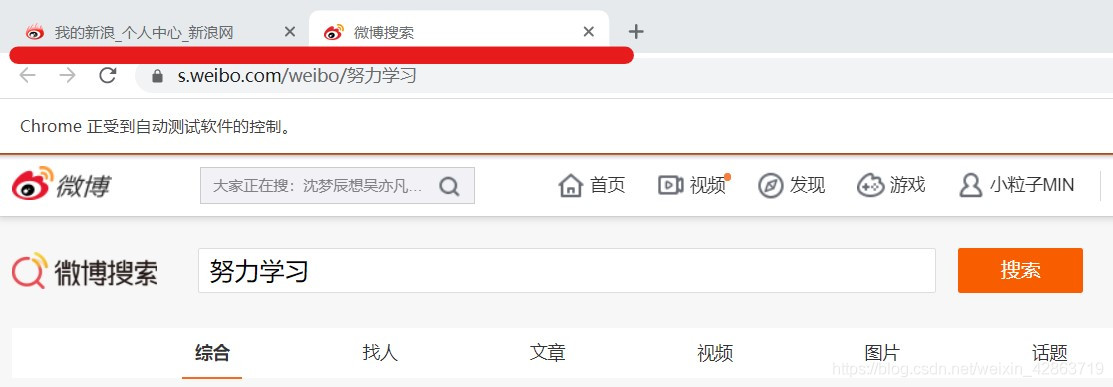
3.使用switch_to.window()方法移位
#人为移动driver driver.switch_to.window(driver.window_handles[1])
六、识别“展开全文”并爬取数据
1.了解每个元素的Selector,用以定位(重点在于唯一标识性)

2.使用Selector定位元素,并获取相应的数据
comment = []
username = []
#抓取节点:每个评论为一个节点(包括用户信息、评论、日期等信息),如果一页有20条评论,那么nodes的长度就为20
nodes = driver.find_elements_by_css_selector('div.card > div.card-feed > div.content')
#对每个节点进行循环操作
for i in range(0,len(nodes),1):
#判断每个节点是否有“展开全文”的链接
flag = False
try:
nodes[i].find_element_by_css_selector("p>a[action-type='fl_unfold']").is_displayed()
flag = True
except:
flag = False
#如果该节点具有“展开全文”的链接,且该链接中的文字是“展开全文c”,那么点击这个要素,并获取指定位置的文本;否则直接获取文本
#(两个条件需要同时满足,因为该selector不仅标识了展开全文,还标识了其他元素,没有做到唯一定位)
if(flag and nodes[i].find_element_by_css_selector("p>a[action-type='fl_unfold']").text.startswith('展开全文c')):
nodes[i].find_element_by_css_selector("p>a[action-type='fl_unfold']").click()
comment.append(nodes[i].find_element_by_css_selector('p[node-type="feed_list_content_full"]').text)
else:
comment.append(nodes[i].find_element_by_css_selector('p[node-type="feed_list_content"]').text)
username.append(nodes[i].find_element_by_css_selector("div.info>div:nth-child(2)>a").text)
七、设置翻页
1.使用for循环实现翻页,重点在于识别“下一页”按钮,并点击它
for page in range(49):
print(page)
# 定位下一页按钮
nextpage_button = driver.find_element_by_link_text('下一页')
#点击按键
driver.execute_script("arguments[0].click();", nextpage_button)
wait = WebDriverWait(driver,5)
#与前面类似
nodes1 = driver.find_elements_by_css_selector('div.card > div.card-feed > div.content')
for i in range(0,len(nodes1),1):
flag = False
try:
nodes1[i].find_element_by_css_selector("p>a[action-type='fl_unfold']").is_displayed()
flag = True
except:
flag = False
if (flag and nodes1[i].find_element_by_css_selector("p>a[action-type='fl_unfold']").text.startswith('展开全文c')):
nodes1[i].find_element_by_css_selector("p>a[action-type='fl_unfold']").click()
comment.append(nodes1[i].find_element_by_css_selector('p[node-type="feed_list_content_full"]').text)
else:
comment.append(nodes1[i].find_element_by_css_selector('p[node-type="feed_list_content"]').text)
username.append(nodes1[i].find_element_by_css_selector("div.info>div:nth-child(2)>a").text)
八、保存数据
1.使用DataFrame保存字段
data = pd.DataFrame({'username':username,'comment':comment})
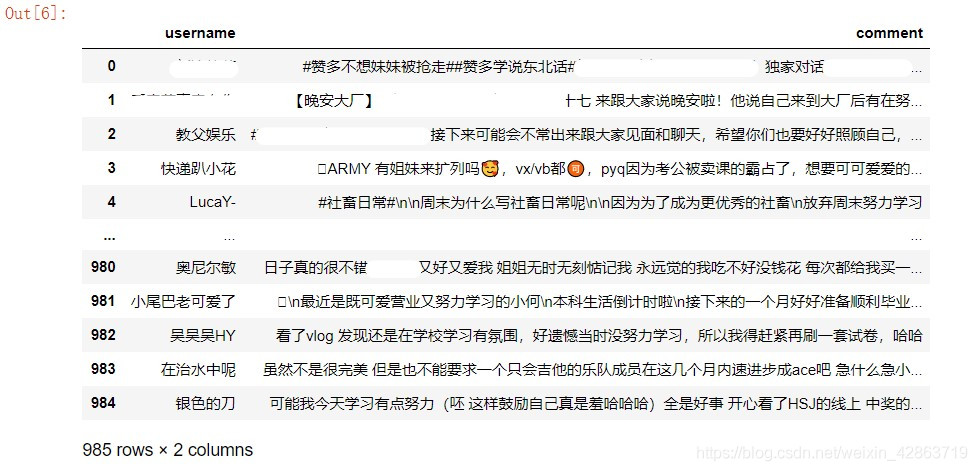
2.导出到Excel
data.to_excel("weibo.xlsx")
九、完整代码
from selenium import webdriver
from selenium.webdriver.support import expected_conditions as EC
from selenium.webdriver.support.ui import WebDriverWait
from selenium.webdriver.common.by import By
from bs4 import BeautifulSoup
import time
import pandas as pd
'''打开网址,预登陆'''
driver = webdriver.Chrome()
print('准备登陆Weibo.cn网站...')
#发送请求
driver.get("https://login.sina.com.cn/signup/signin.php")
wait = WebDriverWait(driver,5)
#重要:暂停1分钟进行预登陆,此处填写账号密码及验证
time.sleep(60)
'''输入关键词到搜索框,完成搜索'''
#使用selector去定位关键词搜索框
s_input = driver.find_element_by_css_selector('#search_input')
#向搜索框中传入字段
s_input.send_keys("努力学习")
#定位搜索键
confirm_btn = driver.find_element_by_css_selector('#search_submit')
#点击
confirm_btn.click()
#人为移动driver
driver.switch_to.window(driver.window_handles[1])
'''爬取第一页数据'''
comment = []
username = []
#抓取节点:每个评论为一个节点(包括用户信息、评论、日期等信息),如果一页有20条评论,那么nodes的长度就为20
nodes = driver.find_elements_by_css_selector('div.card > div.card-feed > div.content')
#对每个节点进行循环操作
for i in range(0,len(nodes),1):
#判断每个节点是否有“展开全文”的链接
flag = False
try:
nodes[i].find_element_by_css_selector("p>a[action-type='fl_unfold']").is_displayed()
flag = True
except:
flag = False
#如果该节点具有“展开全文”的链接,且该链接中的文字是“展开全文c”,那么点击这个要素,并获取指定位置的文本;否则直接获取文本
#(两个条件需要同时满足,因为该selector不仅标识了展开全文,还标识了其他元素,没有做到唯一定位)
if(flag and nodes[i].find_element_by_css_selector("p>a[action-type='fl_unfold']").text.startswith('展开全文c')):
nodes[i].find_element_by_css_selector("p>a[action-type='fl_unfold']").click()
comment.append(nodes[i].find_element_by_css_selector('p[node-type="feed_list_content_full"]').text)
else:
comment.append(nodes[i].find_element_by_css_selector('p[node-type="feed_list_content"]').text)
username.append(nodes[i].find_element_by_css_selector("div.info>div:nth-child(2)>a").text)
'''循环操作,获取剩余页数的数据'''
for page in range(49):
print(page)
# 定位下一页按钮
nextpage_button = driver.find_element_by_link_text('下一页')
#点击按键
driver.execute_script("arguments[0].click();", nextpage_button)
wait = WebDriverWait(driver,5)
#与前面类似
nodes1 = driver.find_elements_by_css_selector('div.card > div.card-feed > div.content')
for i in range(0,len(nodes1),1):
flag = False
try:
nodes1[i].find_element_by_css_selector("p>a[action-type='fl_unfold']").is_displayed()
flag = True
except:
flag = False
if (flag and nodes1[i].find_element_by_css_selector("p>a[action-type='fl_unfold']").text.startswith('展开全文c')):
nodes1[i].find_element_by_css_selector("p>a[action-type='fl_unfold']").click()
comment.append(nodes1[i].find_element_by_css_selector('p[node-type="feed_list_content_full"]').text)
else:
comment.append(nodes1[i].find_element_by_css_selector('p[node-type="feed_list_content"]').text)
username.append(nodes1[i].find_element_by_css_selector("div.info>div:nth-child(2)>a").text)
'''保存数据'''
data = pd.DataFrame({'username':username,'comment':comment})
data.to_excel("weibo.xlsx")
到此这篇关于使用Selenium实现微博爬虫(预登录、展开全文、翻页)的文章就介绍到这了,更多相关Selenium 微博爬虫 内容请搜索猪先飞以前的文章或继续浏览下面的相关文章希望大家以后多多支持猪先飞!
相关文章
- 先还是要说明本例的业务流程: 1、前端用户输入内容,并对输入的内容字数进行实时统计。 2、用户提交数据,jQuery实现通过Ajax向后台发送数据。 3、后台PHP接收提交表单的数据,并对数据进行必要的安全过滤。 4、后台PHP连接...2015-10-21
- 首先来看下流程:流程原理: 1.通过code获得access_token通过授权,并获取用户的信息(包括用户u_id)(这个u_id在后面的第三方登录表里面叫sina_id,那个表是需要自己建的) 2.查询第三方登录表,如果不存在用户sina_id,分2...2014-05-31
- 在本篇内容里小编给大家分享的是关于用C#做网络爬虫的步骤和方法,需要的朋友们可以参考下。...2020-06-25
- 今天带大家来学习selenium库的使用方法及相关知识总结,文中非常详细的介绍了selenium库,对正在学习python的小伙伴很有帮助,需要的朋友可以参考下...2021-05-25
- 这篇文章主要介绍了selenium 反爬虫之跳过淘宝滑块验证功能,本文给大家介绍的非常详细,对大家的学习或工作具有一定的参考借鉴价值,需要的朋友可以参考下...2020-08-27
- 一、功能简述 正是微博如火如荼的时节,其中各个微博的分享功能是网站推广产品的好东东啊,此时如何方便快捷的使用微博的分享功能就显得比较重要了。我的站点每篇文章的底部有一些分享的链接: 不过我觉得这些分享基本上...2015-11-08
- 这篇文章主要介绍了利用C#实现网络爬虫,完整的介绍了C#实现网络爬虫详细过程,感兴趣的小伙伴们可以参考一下...2020-06-25
- 这篇文章主要介绍了Nginx中配置过滤爬虫的User-Agent的简单方法,文中罗列了一些常用搜索引擎的爬虫名称以免造成不必要的过滤,需要的朋友可以参考下...2016-01-27
python爬虫用request库处理cookie的实例讲解
在本篇内容里小编给大家整理的是一篇关于python爬虫用request库处理cookie的实例讲解内容,有需要的朋友们可以学习参考下。...2021-02-21- 这篇文章主要介绍了Python爬虫之Selenium实现关闭浏览器,文中通过示例代码介绍的非常详细,对大家的学习或者工作具有一定的参考学习价值,需要的朋友们下面随着小编来一起学习学习吧...2020-12-04
- 本文主要讲述了利用Python网络爬虫对指定京东商城中指定商品下的用户评论进行爬取,对数据预处理操作后进行文本情感分析,感兴趣的朋友可以了解下...2021-05-28
- 这篇文章主要为大家详细介绍了基于C#实现网页爬虫的相关资料,具有一定的参考价值,感兴趣的小伙伴们可以参考一下...2020-06-25
c# Selenium爬取数据时防止webdriver封爬虫的方法
这篇文章主要介绍了c# Selenium爬取数据时防止webdriver封爬虫的方法,帮助大家更好的理解和使用c#,感兴趣的朋友可以了解下...2021-01-15- 本篇文章给大家分享了C#爬虫通过代理刷文章浏览量的详细步骤和方法,有兴趣的朋友可以参考学习下。...2020-06-25
- 这篇文章主要介绍了node.js爬虫框架node-crawler的相关资料,帮助大家利用node.js进行爬虫,感兴趣的朋友可以了解下...2020-10-29
- 这篇文章主要介绍了如何快速一键生成Python爬虫请求头,帮助大家更好的理解和学习使用python爬虫,感兴趣的朋友可以了解下...2021-03-05
- 这篇文章主要介绍了python网络爬虫实现发送短信验证码的方法,文中通过示例代码介绍的非常详细,对大家的学习或者工作具有一定的参考学习价值,需要的朋友们下面随着小编来一起学习学习吧...2021-02-25
- 这篇文章主要为大家介绍了python自动化测试selenium执行js脚本的实现示例,有需要的朋友可以借鉴参考下,希望能够有所帮助,祝大家多多进步...2021-11-13
- 我们先来看下效果图CSS* { padding: 0; margin: 0; }li { list-style: none; }body { background: #eee; }#t_sina { width: 390px; padding: 10px; background: #fff; margin: 50px auto 0; font-size: 12px; border...2015-10-21
- 在本篇文章里小编给大家整理的是一篇关于Python Selenium操作Cookie的实例方法,有需要的朋友们可以学习参考下。...2021-02-28
